Как ухаживать за ноутбуком в домашних условиях (батарея экран)
Как правильно ухаживать за портативным компьютером чтобы продлить срок его эксплуатации, этот вопрос беспокоит многих пользователей, и об этом мы поговорим дальше.
Первое, что нужно обеспечивать при эксплуатации ноутбука это должную среду, в которой он работает. Так, как портативный ПК для его мобильности собран плотно и компактно, рабочее место нужно стараться выбирать чистое и без пыли, стараться избегать ударов, жестких нажатий и попадания влаги (воды). Потому что действие перечисленных факторов на ноутбук намного больше и опаснее по сравнению с стационарным ПК.
Важный момент в уходе за ноутбуком занимает очистка его системы охлаждения. Следует помнить, что комплектующие портативного компьютера собраны плотнее и между ними меньше пространства для движения воздуха, что в свою очередь увеличивает температуру работы устройства и уменьшает время на охлаждение.
Хотя большинство ноутбуков обеспечены автоматической защитой от перегрева (при температуре более 95 градусов она выключаются), при срабатывании ее, следует немедленно установить причину. Частые перегревы приводят к отпайкам от материнской платы северного или южного мостов, видео-чипа.

Систему охлаждения нужно регулярно чистить (не менее одного раза в год), проводить замену термопасты и термо-прокладок на процессоре, мостах, видеочипах. Очищать от пыли кулеры и радиаторы. Если в медных системах охлаждения состоялись деформации, их следует немедленно заменить на новые. Если не знаете как это сделать самому, стоит обратиться в специализированный сервисный центр (это намного дешевле чем ремонт ноутбука в последствие бездействия).
Важно также следить за батареей ноутбука и источником питания. Во-первых, батарея ноутбука имеет ограниченный ресурс работы (количества перезарядок, накопления и содержание энергии). А второй момент заключается в том, что не все современные ноутбуки имеют надежную защиту от скачков напряжения, поэтому важно подключаться к надежному (стабильному) источнику питания в противном случае может выйти из строя не только плата питания, но и сгореть материнская плата или один из чипов .
Стоит подумать и о транспортировке ноутбука, ведь от того насколько защищенную вы выберете сумку или рюкзак зависит влияние ударов нажатий, что в свою очередь ведет к выходу из строя жестких дисков появляются беды, смещаются считывающие головки (выходом теперь стало использование SSD жестких дисков, но, к сожалению, они пока для всех не доступны по причине цены) трещин в комплектующих платах через, которые они выходят из строя.

Еще одной «Ахиллесовой пятой» является шлейфы в портативных компьютерах, из-за желания с экономить пространство, они очень тонкие и деликатные (легко рвутся). Поэтому такие процедуры, как открытие и закрытие экрана, отключение клавиатуры и других комплектующих при очистке следует делать очень медленно и без резких движений.
Использование вышеуказанных советов не могут дать 100% гарантии, что ваш ПК не выйдет из строя, но в 90% существенно позволят увеличить срок его эксплуатации.
Самой слабой частью ноутбука является его крышка. Она может треснуть, встроенный в нее экран ноутбука, так же может выйти из строя. Петля и шлейф, при неправильной эксплуатации, могут быть повреждены. Эти все проблемы могут получиться из-за того, что крышка открывается за один из углов, а не за центр или если на сложенный ноутбук сверху ставятся какие либо предметы.
Но наиболее серьезно скажется на вашем бюджете, ремонт дисплея. Жидко — кристаллическая матрица очень чувствительна. Она, конечно, защищена прозрачным пластиком, но он достаточно тонок и способен предотвратить небольшие повреждения. При эксплуатации такого компьютера в семьях, где есть дети, не в коем случаи нельзя оставлять открытый ноутбук в комнате с детьми. Стоит вам отвернуться, как несколько детских пальчиков оставят свои отпечатки на дисплее. Отпечатки это конечно не проблема, но даже ребенок при среднем нажатии на экран способен вывести его из строя.
Протирать дисплей ноутбука нужно специальными влажными салфетками для ЖК-мониторов или с помощью специального спрея. После того как экран протерт нужно обратить внимание на углы монитора и посмотреть на него под углом в 30-45 градусов. Неочищенные разводы и пятна сразу станут видны.
Если чистка дисплея сразу заметна даже не вооруженным глазом, то клавиатура может несколько месяцев собирать мусор, и вам это не будет видно. Недаром, именно клавиатуру считают самым большим сборщиком мусора в ноутбуке. Самым простым способом очистки клавиатуры является обработка ее пылесосом. Перед этим лучше перевернуть ноутбук, с максимально открытой крышкой, и крепко взявшись за него руками потрясти на разложенную газету. Эта самая газета наполнится остатками чипсов, сухариков или хлебных крошек.
Кстати, не советую покупать пылесос, для чистки компьютера, работающий от USB. Такие устройства не имеют должной мощности и будут лежать мертвым грузом.
Еще одной важной деталью в ноутбуке является батарея. Ее загрязнение напрямую сказывается с работоспособностью ноутбука. Для того чтоб продлить ее эксплуатацию нужно очистить от пыли отсек, где хранится батарея. Сама батарея так же нуждается в очистке. Ее контакты нужно протереть безворсовой сухой салфеткой.
Многие владельцы ноутбуков используют их как стационарный ПК. Он у них постоянно работает от сети. Если вы один из них, то вам целесообразно снять батарею и подключить ноутбук напрямую к сети. Я свой Acer так использовал первое время, а потом когда мне нужно было его взять с собой в дорогу долго, моя батарея была не годна для дальнейшего использования. Просто пока она мне была не нужна, она лежала около батареи центрального отопления, что и вывело ее из строя. Чтоб этого не случилось, зарядите батарею до максимума и спрячьте в темное прохладное место.
Что еще нужно знать о правильной эксплуатации ноутбуков. При очитке корпуса нужно уделить особое место вентиляционным отверстиям. Для этого нужно включить пылесос на высасывание и поднести трубку к отверстиям.
Линзу привода ноутбука нужно чистить с помощью специального диска, если диск погружается в ноутбук или самому, в том случае если она выезжает из корпуса. Чистят линзу ватной палочкой с большой осторожностью.
При эксплуатации ноутбука нельзя устанавливать его на неровные, закрывающие вентиляционные решетки поверхности. Это может привести к перегреву и, впоследствии, к выходу ноутбука из строя.
е выдергивайте шнур из розетки. Если вы будете резко дергать шнур, а не аккуратно вытаскивать его, держа за вилку, то вскоре вам придется покупать новый. При таком халатном обращении с оборудованием, шнур или гнездо могут перестать работать, а в худшем случае произойдет короткое замыкание. Также не наступайте на шнур, не ставьте на него тяжелые предметы, даже когда он не подключен.
Если вы любите смотреть фильмы на ноутбуке, то ничего страшного в этом нет. Гораздо хуже, если за просмотром сериала или фильма кушаете жирный бутерброд или пельмени, ведь масло или частицы еды могут попасть на экран или клавиатуру. Пусть газировка, кофе и любые виды еды будут на безопасном расстоянии от ноутбука, иначе вам придется относить его в ремонт для очистки. Если жидкость попадет внутрь, то может произойти короткое замыкание, и вы потеряете все данные.
Помните, как бабушки говорили, что нужно дать телевизору отдохнуть? Это может быть смешно, но это правило пригодится, если вы хотите, чтобы компьютер прослужил дольше. Из-за долгой работы ноутбук сильно нагревается, даже встроенный вентилятор не может помочь. Время от времени выключайте ноутбук, по крайней мере, на 30-60 минут. Если вы не можете позволить себе делать такие перерывы в работе, то стоит приобрести кулер – это специальная подставка под ноутбук, которая не позволяет ему сильно нагреваться. При долгом нагревании может быть повреждена материнская плата и другие детали ноутбука.
Не нужно хлопать крышкой ноутбука. Прежде всего, это может повредить экран. Кроме того, если вы быстро закрываете ноутбук, не дождавшись полного выключения, то это нарушит работу компьютера. Между экраном и клавиатурой не должно быть никаких посторонних предметов, когда вы закрываете ноутбук.
Установлен ли антивирус на ваш ноутбук? Регулярно ли вы его обновляете? Помните, что интернет кишит вирусами и вредоносными программами, и если вы пользуетесь интернетом без должной защиты, то подвергаете себя и свой компьютер опасности. Некоторые вирусы могут стирать важнейшую информацию, чему вы вряд ли обрадуетесь. Если вы активный пользователь интернета, то наверняка вы скачиваете много файлов. Поэтому рекомендуется не только сканировать интернет-трафик, но и периодически проверять весь компьютер на наличие вирусов. Эта процедура не займет много времени, зато обеспечит безопасность и спокойствие.
Что вы делаете, если ноутбук «зависает» и не отвечает на команды? Нажимаете на кнопку «Reset» или вытаскиваете батарею, верно? Это шоковая терапия для любого ноутбука и наносит ему огромный вред. При частом повторении этой процедуры вы рискуете потерять все данные, которые будет сложно восстановить. С батареей следует обращаться осторожно. Если она вышла из строя, или у нее истек срок годности, следует приобрести новую. При плохом обращении с батареей, она будет быстро разряжаться и служить меньше года. Лучше беречь одну батарею, чем часто покупать новую, верно?
Наверняка вы слышали, что на клавиатуре компьютера и телефона содержится больше бактерий, чем на ободке унитаза. Это доказанный факт, поэтому следует регулярно чистить клавиатуру, чтобы не бояться за свое здоровье и состояние ноутбука. Для чистки ноутбука можно использовать дезинфицирующее средство. Но не нужно прыскать его непосредственно на клавиатуру! Смочите им чистую ткань и протрите поверхность клавиатуры. Чтобы обеспечить чистоту корпуса и экрана, можно наклеить на них защитную пленку.
Уход за ноутбуком
Ноутбук как переносное устройство, предназначенное для постоянной мобильной работы, требует особенного ухода и внимания при эксплуатации.
В первую очередь, это касается попадания пыли и мелких частичек грязи, которые оседают на всех его поверхностях: дисплее, клавиатуре, линзе оптического привода, контактах батареи и т.д. Их своевременное и аккуратное удаление способно не только сделать работу с компьютером гораздо более приятной, но и повысить надежность устройства. Ведь засорение, например, вентиляционной решетки напрямую ведет к перегреву системы. Расскажем о том, как правильно и эффективно ухаживать за ноутбуком.
Инструменты
Сегодня на рынке существует отдельный ряд товаров для ухода за компьютером. В первую очередь, это набор средств для очистки. Это могут быть: специальный спрей и сухие безворсовые салфетки либо комплект влажных и сухих салфеток. На спрее или влажных салфетках должно быть обязательно указано, что они предназначены для ноутбуков или LCD-панелей.
Так же существуют кисточки для чистки клавиатуры. В специализированных магазинах сейчас нетрудно приобрести специальную кисточку, снабженную эластичной грушей для продувки щелей. Там же можно купить мини-пылесос с питанием от USB-порта компьютера. Однако выбирать пылесос стоит с осторожностью и обязательно проверить его всасывающую способность прямо в магазине. Иначе можно приобрести просто оригинальную игрушку. Кстати, вполне подойдет и обычный бытовой пылесос, если можно использовать выдуваемый воздух. Если мобильный компьютер имеет приводы, следует позаботиться о наличии чистящих дисков для ухода за ними. Подготовив все необходимое, можно приступать к обслуживанию компьютера.
Чистка корпуса
Начинать очистку ноутбука лучше всего с внешней части его корпуса. Для этого необходимо выключить компьютер и отсоединить его от всех шнуров:
Перевернув закрытый аппарат, аккуратно укладываем его на стол, на который предварительно постелена мягкая ткань.
При помощи спрея и салфеток очищаем нижнюю поверхность от загрязнений, не прилагая при этом больших усилий, чтобы не повредить дисплей, на котором фактически лежит компьютере.
Особое внимание стоит уделить вентиляционным отверстиям, их желательно прочистить пылесосом, включенным на всасывание.
Кроме того, нужно тщательно протереть резиновые ножки-упоры, на которых стоит ноутбук во время работы: при скопившемся на них слое грязи ноутбук будет скользить по поверхности стола.
Осмотрите вентиляционные решетки — продувать их нужно таким образом, чтобы пыль ни в коем случае не попадала внутрь корпуса.
Не забывайте о слотах и разъемах, их проще всего очистить при помощи пылесоса. Затем ноутбук можно установить в обычное положение и заняться протиркой внешней поверхности верхней крышки.
Батарея
После ухода за корпусом ноутбука следует позаботиться о батарее. Батарейный отсек нужно также очистить от пыли, большое количество которой способно вызвать перегрев элементов питания при работе и зарядке. Кроме того, необходимо при помощи сухих и безворсовых салфеток тщательно протереть контакты батареи. Если такая процедура невозможна, придется воспользоваться кусочком тонкого и плотного картона.
Напомним, что в том случае, когда ноутбук постоянно работает от сети, его батарею лучше всего полностью зарядить и извлечь из компьютера. В сухом и прохладном месте она сохранится гораздо лучше. Однако не нужно забывать разряжать и заряжать ее хотя бы один раз в два-три месяца.
Клавиатура
Клавиатура — самое загрязняемое устройство любого компьютера.
Во-первых, она находится в постоянном соприкосновении с пальцами пользователя.
Во-вторых, пыль и мелкий мусор, попадающий в промежутки между клавишами, накапливается там годами.
Для очистки клавиатуры нужно обязательно выключить ноутбук, открыть верхнюю крышку на максимально возможный угол и аккуратно перевернуть компьютер, не поднимая его высоко над столом. Крепко держа корпус двумя руками, аппарат следует несколько раз встряхнуть, делая короткие, но резкие горизонтальные движения. Если такая процедура делается в первый раз после нескольких лет работы компьютера, пользователя, возможно, удивит количество высыпавшегося из клавиатуры мусора. Вернув ноутбук в обычное положение, можно продолжить очистку при помощи кисточки, пылесоса, влажных и сухих салфеток. При этом не стоит забывать про поверхность для опоры ладоней, тачпад и дополнительные клавиши. При необходимости колпачок тачстика для тщательной очистки можно аккуратно снять, подцепив его ногтями и потянув вертикально вверх.
Дисплей
Пожалуй, очистка дисплея способна сделать пользу от обслуживания компьютера наиболее наглядной. Пыль, постепенно и равномерно покрывающая поверхность матрицы, незаметно для пользователя снижает яркость и насыщенность изображения. Слой пыли можно аккуратно снять сухой мягкой салфеткой, обязательно придерживая при этом верхнюю крышку ноутбука. Протирать дисплей лучше всего в выключенном состоянии, ориентировав его плоскость под углом зрения примерно в 30° — так становятся лучше видны все пятна и загрязнения. Если после смахивания пыли на поверхности матрицы видны пятна и разводы, следует применить спрей или влажную салфетку. Спустя примерно 10-15 секунд после нанесения очищающей жидкости и протирки монитора влажной салфеткой необходимо удалить влагу сухой салфеткой, уделяя особое внимание краям и углам дисплея. При удалении пятен ни в коем случае нельзя сильно нажимать на дисплей. Лучше еще раз повторить влажную очистку.
Приводы
Загрязнение головок дисководов способно напрямую повлиять на работоспособность ноутбука. Для их очистки проще всего использовать чистящие дискеты и специальные оптические диски с прикрепленными к их поверхностям щеточками. Более того, для флоппи-дисководов и оптических приводов с щелевой загрузкой это единственный способ поддержания их в рабочем состоянии. Если же привод выдвигается из корпуса, его линзу можно почистить непосредственно, при помощи влажной салфетки. При этом лифт привода необходимо аккуратно поддерживать снизу. После влажной протирки линзу нужно обязательно вытереть насухо. Проведение такой операции сопряжено с определенным риском повреждения деталей привода, поэтому ее можно проводить лишь в том случае, когда пользователь уверен в своей аккуратности и осторожности.
Советы
1. Производители ноутбуков снабжают свои изделия, массой наклеек. Если по какой-либо причине такую наклейку приходится удалять, после нее, как правило, остаются пятна клея. Чтобы безболезненно удалить их, нужно положить сверху сложенную в несколько слоев: салфетку, обильно смоченную очищающей жидкостью, и оставить на 3-5 минут. 2. Контакты батареи необходимо тщательно протереть влажной и сухой салфетками. Это может заметно продлить время автономной работы. 3. Если привод выдвигается из корпуса, его линзу можно аккуратно почистить напрямую при помощи влажной салфетки, после чего протереть насухо. 4. Наиболее частые поломки зарядных устройств ноутбуков связаны с обрывом кабеля, идущего от блока литания к компьютеру. Продлить его жизнь очень просто. Необходимо лишь не допускать излишнего натяжения кабеля и, по возможности, избегать тугой намотки на корпус блока питания.
Необходимо использовать ноутбук только на ровных твердых поверхностях
Всех наверно посещали мысли положить ноутбук на кровать, а многие так и делают или поставить ноутбук себе на колени. В принципе, сразу ничего плохого не произойдет, но, при установке ноутбука на мягкую поверхность перекрывается отверстие в корпусе снизу, предназначенное для вентиляции. При сильной перегрузке, например при запуске игры, будет происходить сильный перегрев не только центрального процессора, но и всех плат внутри, что может вывести из строя некоторые элементы. Кроме того, в отверстие будет попадать пыль и различные волокна, забивая радиатор и сильно ухудшая эффективность системы охлаждения.
Не стоит оставлять ноутбук постоянно подключенным к электрической сети
Ноутбук может использоваться по-разному. Некоторые включают его в розетку только для подзарядки и всегда носят с собой, а кто-то использует его как стационарный компьютер. В любом случае, не стоит блок питания ноутбука palmexx и других распространенных моделей оставлять постоянно подключенным к розетке. Это никак не связано с сохранностью аккумуляторов, так как современный аккумулятор для ноутбука Asus m50, как в принципе и любой другой, имеет защиту, отключающую подачу напряжения на него когда он полностью заряжен. Принцип работы блока питания ноутбука немного отличается от работы блока питания стационарного компьютера, который отключается при выключении компьютера. При выключении ноутбука его блок питания не отключается и продолжает работать, что постепенно сокращает его срок службы. Выходом из ситуации может послужить сетевой фильтр с выключателем, позволяющим быстро включить его или выключить при необходимости.
Хранить ноутбук лучше в безопасном месте
Некоторые случайные повреждения ноутбука происходят, даже когда он не используется. Виной всему может стать неудобно расположенный в неподходящем месте шнур блока питания ноутбука, который очень легко зацепить ногой, проходя мимо. Последствия могут быть непредсказуемыми, от оторванного шнура подключения питания к ноутбуку, до полностью разбитого ноутбука, смотря с какой высоты он будет падать. Лучше всего его спрятать в коробку или ящик стола, откуда будет очень легко достать при необходимости. При длительном хранении и неиспользовании ноутбука рекомендуется также практически полностью заряженную батарею снять и хранить отдельно в прохладном месте, иначе нужно будет приобрести аккумулятор для ноутбука, так как его характеристики могут значительно снизиться при хранении в обычных условиях.
Необходимо периодически чистить ноутбук
Даже при нормальном использовании ноутбука со временем в нем накапливается пыль, которая забивает систему охлаждения и препятствует циркуляции воздуха. В ноутбуке скорость вращения кулера регулируется автоматически в зависимости от нагрузки процессора. Многие владельцы ноутбуков через некоторое время могут заметить, что раньше они его не слышали, а теперь он постоянно сильно гудит. Для удаления пыли можно воспользоваться баллончиком сжатого воздуха просто выдувая ее из радиатора. Использовать пылесос в этом случае немного рискованно, так как он производит много статического электричества и одна неудачная искра может вывести из строя некоторые микросхемы.
Не стоит забывать и о клавиатуре, в которой может скапливаться не только пыль, но и крошки от ваших бутербродов и печения. Удалить их можно также с помощью баллончика сжатого воздуха. С особой осторожностью следует отнестись к экрану, вытирая пыль и следы от пальцев. Никогда не стоит наносить моющее средство прямо на экран, да и не всякое средство подойдет для этих целей. Сильно жесткая тряпка может навсегда испортить экран, оставив на нем мелкие царапины, которые будут особенно бросаться в глаза на глянцевом экране.
Что бы там ни говорили, а все-таки есть нечто общее между машиной и человеком. Вот простой пример: если здоровый человек не будет следить за собой и своим здоровьем, у него начнутся проблемы, и его жизнь может оказаться намного короче, чем могла бы быть. Практически то же самое можно сказать и о машине (в данном случае, это ноутбук). Если не ухаживать за ноутбуком должным образом, то совсем скоро он придет в негодность. Так что же делать, чтобы ноутбук прослужил как можно дольше?
Сначала стоит вспомнить, что может значительно навредить ноутбуку. Одной из самых серьезных угроз является пыль. Неудивительно, что при использовании ноутбука в условиях большой запыленности он прослужит немногим более года. Если вы заметили, что стабильность работы вашего девайса стала нестабильной, имеют место внезапные перезагрузки и система нередко зависает, то знайте, что все это может быть последствием загрязнения систем вентиляции и других элементов пылью. Чтобы избежать этих неприятностей, рекомендуется периодически прочищать внешние отверстия вентиляции и места под съемными частями корпуса ноутбука.
Чаще всего для этого мероприятия прибегают к помощи сжатого воздуха из баллончика или специальной воздуходувки. Если нет ни того, ни другого, то вполне подойдет и тоненькая кисточка. А вот дуть на пыль не нужно – в этом случае в ноутбук может попасть влага. Если пыль осела на твердых частях корпуса (клавиатура, крышка ноутбука, верхняя панель), то избавиться от нее можно с помощью обычной влажной салфетки. Если загрязнение сильное, допустимо использование специальных чистящих средств. В этом случае важно обратить внимание на агрессивность средства, ведь слишком сильные средства могут просто разъесть детали корпуса.
Частенько бывает, что сильным загрязнениям подвергаются боковые грани клавиш. Почистить их как следует бывает весьма проблематично. В этом случае можно клавиши снять, слегка поддев их тонким плоским предметом (например, отверткой). Но это занятие довольно муторное и длительное. Можно поступить несколько проще – приобрести специальный набор для чистки труднодоступных мест компьютеров и ноутбуков. Тогда вам не придется разбирать ноутбук, рискуя потерять гарантию.
Самой видной и уязвимой к загрязнениям частью ноутбука является экран. На нем остается все подряд – и отпечатки пальцев, и пылинки и многое другое. Для очистки монитора рекомендуется использовать сжатый воздух для удаления пыли (особое внимание при этом уделите краям матрица – ведь именно там и скапливается наибольшее количество пыли и грязи). После этой предварительной процедуры воспользуйтесь тканью без ворса или специальной салфеткой, чтобы удалить прилипшую к экрану грязь. Для монитора использование специальных жидкостей слишком опасно – лучше всего подойдет обычная вода.
Если для внешних частей ноутбука пыль не слишком опасна, то для внутренних механизмов и оптических устройств она опасна вдвойне. Старайтесь как можно меньше держать открытым привод. Также не стоит слишком часто касаться привода руками или предметами, не предназначенными для этого. Качественно и безопасно очистить привод вам поможет только набор для чистки привода, в который входит специальный диск. Такой набор легко найти в любом специализированном магазине.
Но не только пыль представляет опасность для работоспособности ноутбука. Не лучшим образом скажутся и резкие перепады температур. Ноутбук будет сохранять хорошее состояние при температуре не ниже – 10 градусов по Цельсию. При такой температуре необратимо уменьшается емкость аккумуляторной батареи, а при дальнейшем понижении температуры может серьезно пострадать матрица дисплея – при такой температуре она может просто расслоиться. Чем ниже температура, тем более хрупкими становятся материалы, из которых изготовлен корпус ноутбука.
Если все-таки пришлось вынести ноутбук на мороз, то нельзя его включать сразу после того, как он был внесен в теплое помещение. При включении он резко нагреется, и на важных элементах системы может образоваться конденсат. Чтобы не было оснований опасаться за работоспособность ноутбука, после морозных воздушных ванн его следует оставить в комнате на полтора-два часа.
Отличным средством переноски ноутбука по улице будет специальная сумка. Такие сумки, как правило, теплые и имеют множество различных карманов. Подобное устройство сумок для ноутбуков обусловлено тем, что редкий человек пожелает носить сумку непосредственно для компьютера и отдельно сумку с документами, ручками, карандашами и другими вещами, к которым мы привыкли.
Очень важно, чтобы в отсеке, где хранится ноутбук, не было острых и мелких предметов. Даже безобидная канцелярская скрепка может сильно подпортить работоспособность и внешний вид ноутбука. Еще ничего, если скрепка поцарапает корпус. Хуже, если поцарапается экран. С этими дефектами ноутбук еще можно использовать. А как быть, если скрепка стала причиной выхода из строя DVD-привода, порта или вентиляции? Производители сумок для ноутбуков учитывают все мелочи при создании сумок. К слову, цена на такие сумки очень сильно различается в зависимости от количества карманов и от материала сумки.
Еще одним подводным камнем эксплуатации ноутбука является его перегрев. Последствия перегрева могут быть не менее печальными, чем последствия переохлаждения. Во избежание перегрева старайтесь не перекрывать вентиляционные отверстия ноутбука. Чрезмерный перегрев даже при открытых отверстиях вентиляции говорит о его неисправности. Чтобы не нанести ноутбуку еще больший урон, следует выключить его при сильном нагреве и обратиться в мастерскую для устранения неполадок.
Кроме всего вышеперечисленного не стоит игнорировать элементарные рекомендации, данные в прилагающейся к ноутбуку инструкции по эксплуатации. Соблюдая все эти и рекомендованные инструкцией правила вы сможете надолго продлить жизнь вашего ноутбука.
Вы купили ноутбук, вы долго его выбирали, приценивались, и наконец-то, свершилось, у вас новое портативное устройство, которое вам должно прослужить не один год, стать верным спутником и другом. Чтобы ноутбук прослужил вам долго и не потерял здоровый вид, ваша обязанность держать его в чистоте и сохранности. Для этого вы должны соблюдать восемь заповедей, специально созданных для ухода за ноутбуком, иначе наказание наступит незамедлительно, в лучшем случае через год ваш мобильный компьютер станет «грустным», начнет зависать и потеряет товарный вид.
Итак, перейдем к самим заповедям, что нужно делать, чтобы ноутбук не попал в «ад» в ваших руках:
1. Важно соблюдать температурный режим, ноутбук держать на коленях и на одеялах крайне не рекомендуется, ваша задача обеспечить ноутбуку открытый доступ к вентиляционным отверстиям, чтобы воздух разгоняемый вентиляторами свободно циркулировал на «открытых просторах». Для этой цели прекрасно подходят специальные подставки, некоторые из них даже оснащены вентиляторами.
Температурный режим — одна из проблем ноутбука. Он не переносит морозы также, как и сильную жару. Содержать ноутбук в оптимальной температуре — ваша первостепенная задача. Если во время сильных морозов, вам приходится носить ноутбук на улице, то войдя в помещение, не включайте его сразу, дайте ноутбуку немного время «отогреться», как минимум, минут сорок. И наоборот, при сильной жаре используйте вентиляционную подставку, чтобы дать ему немного «отдышаться».
2. Старайтесь не проводить трапезы, сидя за ноутбуком, пролитый кофе, соки и другие жидкости прекрасно, равно как дождь и снег, впитываются клавиатурой и всеми комплектующими ноутбука, туда же попадают и крошки от еды. В результате, ваша клавиатура со временем станет похожа на скатерть самобранку. Клавиши слипнутся, станут пятнисто-волнистыми и потеряют всякую привлекательность.
Печатать на такой замызганной клавиатуре будет не только неудобно, но и проблемно, слипшиеся клавиши будут выдавать не по одной букве, а по дуэту и даже трио-ансамблю. В случае, если все же вы напоили клавиатуру соком или кофе, то нужно немедленно отключить компьютер, вытащить батарею и бегом в сервис-центр, пока жидкость не попала на материнскую плату и не повредила ее жизненные органы. Скорее всего, клавиатуру придется заменить. Чистка, конечно, возможна, все зависит от дозы жидкости, которая досталась клавиатуре. В любом случае, собственных усилий возможно будет недостаточно, лучше не рисковать, и отправить ноутбук на лечение в сервис-центр.
Чистку клавиатуры ноутбука в любом случае нужно проводить регулярно, так как она имеет одно неприятное свойство на пару с вентилятором всасывать всю пыль, которая витает в воздухе. Вы удивитесь, когда обнаружите весь спектр пыли и грязи, которая прочно хранилась в ее недрах. Чтобы почистить клавиатуру ноутбука от загрязнений, вам нужно отключить компьютер, повернуть его на 180 градусов, т.е. экраном вниз, и крепко держа обоими руками сделать несколько резких встряхиваний, из ноутбука посыплются все остатки вашей жизнедеятельности в виде разных сортов мусора.
После того, как вы вытряхнули часть сыпучего мусора из клавиатуры, нужно избавиться от остального. Вооружившись пылесосом и кисточкой и вернув в обычное положение ноутбук, можно продолжить процедуру по мусороутилизации. После того, как пылесос всосал, а кисточка смела остатки сыпучего мусора, самое время подумать о липучей разновидности загрязнения. Сначала необходимо протереть влажной салфеткой клавиши, тачпад и поверхность опоры ладоней, затем сухой салфеткой насухо протереть все те места, по которым прошлась влажная салфетка.
3. В чистке и уходе нуждается и внешняя сторона корпуса ноутбука. Беря за крышку жирными и потными руками на ней вы оставляете вместе с отпечатками пальцев и сальные следы, которые со временем принимают серо-черный оттенок. Начинать чистку корпуса ноутбука нужно с того, что предварительно отключить его от сети и избавить от всех шнуров.
Перевернув закрытый ноутбук, кладем его на мягкую ткань и при помощи спрея и салфетки избавляемся от загрязнений на поверхности. Аналогичную процедуру проводим и на крышке ноутбука. Нажимать и прилагать сверхусилия при чистке не рекомендуется, чтобы не повредить экран ноутбука. Стоит также протереть и резиновые ножки ноутбука, чтобы от скопившейся на них грязи ноутбук не скользил по поверхности стола, как фигурист по льду.
4. Еще один хранитель отпечатков пальцев и собиратель пыли – это дисплей (или экран) ноутбука. Работа за грязным дисплеем дополнительно напрягает глаз и портит зрение. Отключив ноутбук от сети, сначала протрите экран мягкой влажной тряпочкой или специальным чистящим средством. Можно самому приготовить раствор для чистки дисплея, раствор очень легкий и состоит всего из двух компонентов – это дистиллированная вода и уксус в пропорции 50/50.
Не вытирайте экран бумажной салфеткой, она обычно оставляет следы в виде мелких клочков бумаги, в которых содержатся древесные волокна, способные повредить экран. Лучше всего использовать хлопковый кусок одежды, а еще лучше, старую майку. Также не рекомендуется применять для протирки агрессивные вещества (ацетон, растворители или бензин) — это может привести к повреждению пластикового корпуса и дисплея, растворению краски.
Дисплей с его жидкокристаллической матрицей — самая хрупкая деталь ноутбука. Даже при закрытом ноутбуке категорически запрещается давить на его верхнюю крышку, облокачиваться или класть на поверхность крышки разные тяжелые предметы. Падение или удары по ноутбуку могут оказаться фатальными для матрицы ноутбука. Если матрица разбивается или трескается, то экран в ноутбуке приходится менять. Царапины, капли воды даже в небольшом количестве портят общий вид экрана, а следовательно и ноутбука в целом.
5. Еще один враг ноутбука – вибрация. Резкие удары и тряски в первую очередь наносят вред жесткому диску. Выход из строя жесткого диска влечет за собой не только потерю самого диска, но и важной хранящейся на нем информации. Новые диски на базе SSD активно набирают популярность и уже во многих ноутбуках прочно заняли место обычных классических HDD. SSD-накопители устойчивы к вибрациям, так как, практически лишены подвижных частей и благодаря этому достаточно неплохо переносят разного вида транспортировки.
Зато вибрацию и встряски система охлаждения и материнская плата, да и сам корпус переносят не так легко, поэтому целесообразно приобрести специальную сумку-портфель для «путешествий» ноутбука. Чаще всего такие сумки оснащены защитным слоем, который уберегает ноутбук от ударов и падения. Защитный слой в такой сумке чаще всего изготавливается из пенорезины. Сами сумки шьют из кожи или нейлона. Кожаные сумки – дорогое удовольствие. Чаще всего их приобретают бизнесмены и хорошо обеспеченные слои населения. Такие сумки прочны и надолго сохраняют товарный вид. Сумки из нейлона не так престижны, но, ваш ноутбук будет в ней чувствовать себя также защищенно, как и в кожаной сумке бизнесмена.
6. Один или два раза в год (в зависимости от условий эксплуатации) нужно заниматься генеральной уборкой. В принципе, ноутбук сам подскажет, что пришло время его чистки. В один прекрасный день вы просто обнаружите, что вентиляторы вашего ноутбука постоянно набирают обороты, словно для взлёта, да и нагреваться он стал как электропечь — это верный признак того, что время субботника пришло. Для того, чтобы почистить ноутбук изнутри, придется его разобрать. Вооружившись отверткой, кисточкой, пылесосом или феном, можно приступать к операции. Разбирая ноутбук, необходимо запоминать, что откуда выкрутили, чтобы потом безошибочно все прикрутить на своё место.
Итак, попав внутрь ноутбука, осмотрите «больного», старайтесь не трогать материнскую плату ни кисточкой, ни тряпкой, они способны её повредить. Если вы увидите, что пыль спокойно покоится на материнской плате, то лучше всего применить баллончик со сжатым воздухом или же, если такового не имеется, то проведите по поверхности соплом пылесоса. Пыль в больших объемах концентрируется на лопастях вентилятора и радиаторах. Особенно страдают от пыли стенки радиатора. Чистка радиаторов происходит на месте кисточкой и феном, или пылесосом. С вентиляторами легче, их можно отсоединить, почистить и прикрепить заново. Нельзя забывать и про термопасту, старую необходимо удалить с процессора, и нанести тонким слоем новую. Таким образом, чистка ноутбука завершена, и можно собирать «пациента».
Очистка от пыли внутренних компонентов ноутбука крайне необходима, так как из-за скопления пыли внутри ноутбука система охлаждения работает плохо, и в результате мы видим перегрев всей системы, который может сказаться на жизнедеятельности ноутбука. От перегрева система будет постоянно тормозить, ноутбук будет перезагружаться или автоматически отключаться и в конце концов все может закончиться довольно плачевно – сгоранием в первую очередь процессора, видеокарты или жесткого диска.
Если ваш ноутбук находится на гарантийном обслуживании, то для проведения процедуры чистки от пыли лучше всего обратиться в сервисный центр. Но даже если срок действия гарантии истек, а вы не уверены в своих способностях, всё равно лучше обратиться в профилактическую мастерскую, так как подобная процедура стоит недорого, и она поможет избежать серьезных проблем с ноутбуком, позволив вам еще долгое время наслаждаться бесшумной и «холодной» работой вентиляторов.
7. Обязательно используйте антивирусы, потому что серфинг в интернете и «гулящие» флэш-накопители часто становятся распространителями вирусов. Если посмотреть на рейтинги антивирусов, то в числе лучших на сегодняшний день самые распространённые антивирусные программы, такие как Антивирус Касперского, ESET NOD32, Avast, Dr.Web (Доктор Веб), Comodo Internet Security, Avira Antivirus. Какой антивирус ставить – выбор за вами. Есть как платные, так и бесплатные антивирусы. Как правило, платные антивирусы вместе с крякнутыми или триальными ключами можно легко отыскать в интернете.
Заражённый компьютер, как правило зависает, работает по своему принципу: «не мешай, я думаю», вирус поражает программные и личные файлы, может даже добраться до секторов жесткого диска. Если компьютер заражен довольно серьезно, и никакой антивирус ситуацию не спасает, приходится форматировать диск и переустанавливать операционную систему. Чтобы не доводить дело до такого крайнего состояния, лучше обезопасить и себя и машину, установив рабочий и надежный антивирус с постоянно обновляемой антивирусной базой, таким образом ваша машина будет всегда наготове отразить вирусную и хакерскую атаки. Современные антивирусные программы, помимо ловли и травли вирусов, занимаются комплексной защитой компьютеров от сетевых атак, спама, шпионского ПО и других вредоносных программ.
8. Чтобы батарея ноутбука прожила долгую и полноценную жизнь, рекомендуется держать её подальше от ноутбука, в том случае, если вы довольно часто пользуетесь током из электрической сети. На уменьшение ёмкости батареи влияют различные факторы. Это и температуры, в которых происходит эксплуатация ноутбуков (диапазон температур при использовании аккумуляторов не должен опускаться ниже -25°C и не подниматься выше +45°C), и долгое нахождение батареи в разряженном состоянии (если заряд упадет до критического значения, то последующая зарядка будет невозможна), и пребывание аккумулятора в полной боевой готовности в постоянно включенном в сеть ноутбуке.
В случае, если вы не собираетесь использовать долгое время батарею, рекомендуется зарядить её наполовину от её полной емкости и отправить «в камеру хранения», не забывая при этом обеспечить ей температурные условия хранения. Хранить батарею рекомендуется при температуре от 0 до 10 градусов тепла, лучше всего для этого подходит холодильник, но не морозильник. Длительное хранение при температуре ниже 0 градусов убьёт аккумуляторную батарею. Однако не нужно забывать заряжать и разряжать её хотя бы один раз в месяц.
У некоторых пользователей батарея в ноутбуке постоянно находится в боевой готовности, несмотря на советы экспертов. Причина, по которой они нарушают сию заповедь — это постоянные сбои электроэнергии. Батарея, находясь на страже питания в ноутбуке, всегда готова поддержать эстафету и проработать до тех пор, пока электричество снова не появится в электросети.
Проверить ёмкость батареи можно специальными программками и утилитами. Так, например, в программе «AIDA64», на вкладке «Электропитание» можно посмотреть степень изношенности батареи. Чем выше показатель изношенности батареи, тем раньше придется с нею попрощаться.
Но, так или иначе, как бы вы не соблюдали все правила эксплуатации батареи, сделать ее бессмертной, увы, как не крути, не получится.
Самой слабой частью ноутбука является его крышка. Она может треснуть, встроенный в нее экран ноутбука, так же может выйти из строя. Петля и шлейф, при неправильной эксплуатации, могут быть повреждены. Эти все проблемы могут получиться из-за того, что крышка открывается за один из углов, а не за центр или если на сложенный ноутбук сверху ставятся какие либо предметы.
Но наиболее серьезно скажется на вашем бюджете, ремонт дисплея. Жидко — кристаллическая матрица очень чувствительна. Она, конечно, защищена прозрачным пластиком, но он достаточно тонок и способен предотвратить небольшие повреждения. При эксплуатации такого компьютера в семьях, где есть дети, не в коем случаи нельзя оставлять открытый ноутбук в комнате с детьми. Стоит вам отвернуться, как несколько детских пальчиков оставят свои отпечатки на дисплее. Отпечатки это конечно не проблема, но даже ребенок при среднем нажатии на экран способен вывести его из строя.
Протирать дисплей ноутбука нужно специальными влажными салфетками для ЖК-мониторов или с помощью специального спрея. После того как экран протерт нужно обратить внимание на углы монитора и посмотреть на него под углом в 30-45 градусов. Неочищенные разводы и пятна сразу станут видны.
Если чистка дисплея сразу заметна даже не вооруженным глазом, то клавиатура может несколько месяцев собирать мусор, и вам это не будет видно. Недаром, именно клавиатуру считают самым большим сборщиком мусора в ноутбуке. Самым простым способом очистки клавиатуры является обработка ее пылесосом. Перед этим лучше перевернуть ноутбук, с максимально открытой крышкой, и крепко взявшись за него руками потрясти на разложенную газету. Эта самая газета наполнится остатками чипсов, сухариков или хлебных крошек.
Кстати, не советую покупать пылесос, для чистки компьютера, работающий от USB. Такие устройства не имеют должной мощности и будут лежать мертвым грузом.
Еще одной важной деталью в ноутбуке является батарея. Ее загрязнение напрямую сказывается с работоспособностью ноутбука. Для того чтоб продлить ее эксплуатацию нужно очистить от пыли отсек, где хранится батарея. Сама батарея так же нуждается в очистке. Ее контакты нужно протереть безворсовой сухой салфеткой.
Многие владельцы ноутбуков используют их как стационарный ПК. Он у них постоянно работает от сети. Если вы один из них, то вам целесообразно снять батарею и подключить ноутбук напрямую к сети. Я свой Acer так использовал первое время, а потом когда мне нужно было его взять с собой в дорогу долго, моя батарея была не годна для дальнейшего использования. Просто пока она мне была не нужна, она лежала около батареи центрального отопления, что и вывело ее из строя. Чтоб этого не случилось, зарядите батарею до максимума и спрячьте в темное прохладное место.
Что еще нужно знать о правильной эксплуатации ноутбуков. При очитке корпуса нужно уделить особое место вентиляционным отверстиям. Для этого нужно включить пылесос на высасывание и поднести трубку к отверстиям.
Линзу привода ноутбука нужно чистить с помощью специального диска, если диск погружается в ноутбук или самому, в том случае если она выезжает из корпуса. Чистят линзу ватной палочкой с большой осторожностью.
При эксплуатации ноутбука нельзя устанавливать его на неровные, закрывающие вентиляционные решетки поверхности. Это может привести к перегреву и, впоследствии, к выходу ноутбука из строя.
У многих складывается впечатление, что ноутбук не является устройством, которое требует особого ухода, а просто не бросать его, не лить кофе и не ставить в микроволновую печь, чтобы он работал безупречно.
К сожалению — правда отличается. Однако данные компаний, участвующих в ремонте компьютеров иные. Как же ухаживать за ноутбуком так, чтобы он хорошо служил как можно дольше? Каковы наиболее распространенные аппаратные проблемы?
Статистические исследования показывают, что почти четверть всех зарегистрированных случаев связаны источников батареей. Это, как правило, механические повреждения вилок и проводов, но есть и проблемы в электронной системе.
Почти так же часто, случается, поломки жесткого диска (каждый пятый случай) и систем охлаждения (каждый шестой случай).
Более 10% случаев они связаны с повреждениями самих ноутбуков. Другие распространенные дефекты: поврежденные розетки, петли и поломки корпуса, повреждения клавиатуры, оптических приводов, и кабелей.
Легко догадаться, что многие из вышеуказанных дефектов в ноутбуках не возникли бы, если бы владельцы ухаживали за ноутбуками, как должно быть.
Хотя качество ноутбуков не всегда на высоте, как это должно быть, однако, большая часть случаев, связана с небрежностью или незнаниями пользователей.
Перенося свой ноутбук, стоит закрывать крышку, в случае случайного удара препятствием для снижения риска повреждения матрицы.
Даже самая лучшая амортизация головки диска всегда связана с риском повреждения и потери данных.
Если ноутбук переходит в спящий режим, когда закрывается крышка, помните, что сон занимает время (обычно несколько секунд). Следует ждать, пока все светодиоды не погаснут, и выключится вентилятор.
В ходе проведения работ на ноутбуке, держите его обеими руками. Схватив за угол, можете вызывать чрезмерное напряжения и, как следствие в конечном итоге повреждения матрицы, подключения или даже дорожки на материнской плате.
Определенно не поднимайте ноутбук, держа ее только за крышку. Такой шаг, безусловно, оказывают влияние на стабильность компьютера.
Если вы часто берете ноутбук из дома или офиса помещайте его в амортизирующую от потрясений и ударов сумку или, по крайней мере, коробку.
Ношение компьютер в сумке вместе с другими предметами угрожает не только случайными царапинами, но и необратимые повреждения матрицы, если они находиться между клавиатурой (например, ключ, ручка).
Одним из преимуществ наличия портативного компьютера является возможность работать практически в любом месте. Это не следует воспринимать слишком буквально, однако, по крайней мере, в случае обычных систем, которые предназначены для работы в вашем доме или офисе.
С таким компьютером нужно насколько это, возможно, избегать пыли или высокой влажности. Это может привести к ситуации, когда пыль с вентилятора и радиатора не сможете эффективно охлаждаться, что может привести к перегреву и отказу работы компьютера. Высокая влажность также отрицательно влияет на срок службы компонентов.
Большинство аппаратов не очень хорошо переносят высокую или низкую температуру окружающей среды. Следует также избегать больших колебаний.
Зимой, внеся в дом или офис охлажденный ноутбук, он не должен быть немедленно включен, а ждать, пока температура не подойдет к температуре окружающей среды.
Иначе в результате пары воды внутри корпуса, который не успевает испариться, может привести к повреждению компьютера.
При работе с ноутбуком лучше избегать еды и питья. Даже модели, которые рекламируются, как влагозащищенные часто не выдерживают контакта с горячим чаем или даже соком.
Даже тогда, когда, казалось бы, ничто не происходит, с течением времени клавиши начинают заикаться.
Тогда единственное решение нести компьютер в ремонт для замены клавиатуры. Кроме того, даже маленькая крошка бутерброда может заблокировать кнопку, чтобы она не могла быть нажата.
Поведение, когда ноутбук на коленях, а тем на одеяле или коврике может привести к частичной или полной блокировке вентиляционных отверстий. В результате, компьютер начинает нагреваться и в конечном итоге может даже сгореть.
Следует также заботиться о чистоте ноутбука. Регулярная очистка вентилятора и клавиатуры (например, при помощи сжатого воздуха) поможет сохранить их в хорошем состоянии.
Для чистки экрана, это хорошо использовать специальные салфетки для ЖК-мониторов. Чтобы удалить грязь, не вызывая повреждений и царапин.
В заключение — вы не можете игнорировать тот факт, что качество нынешних ноутбуков, не обязательно самых дешевых далека от идеальности.
Желание увеличить прибыль влечет за собой необходимость сокращения расходов. Не лучшие материалы, низкая структура, качество сборки или даже использование предметов, вызывающие интенсивность отказов этих устройств довольно большая.
Кроме того, небрежности пользователя, способствуют формированию дефектов. Чтобы ноутбук повредить много времени не нужно.
Первое, что нужно обеспечивать при эксплуатации ноутбука это должную среду, в которой он работает. Так, как портативный ПК для его мобильности собран плотно и компактно, рабочее место нужно стараться выбирать чистое и без пыли, стараться избегать ударов, жестких нажатий и попадания влаги (воды). Потому что действие перечисленных факторов на ноутбук намного больше и опаснее по сравнению с стационарным ПК.
Важный момент в уходе за ноутбуком занимает очистка его системы охлаждения. Следует помнить, что комплектующие портативного компьютера собраны плотнее и между ними меньше пространства для движения воздуха, что в свою очередь увеличивает температуру работы устройства и уменьшает время на охлаждение.
Хотя большинство ноутбуков обеспечены автоматической защитой от перегрева (при температуре более 95 градусов она выключаются), при срабатывании ее, следует немедленно установить причину. Частые перегревы приводят к отпайкам от материнской платы северного или южного мостов, видео-чипа.

Систему охлаждения нужно регулярно чистить (не менее одного раза в год), проводить замену термопасты и термо-прокладок на процессоре, мостах, видеочипах. Очищать от пыли кулеры и радиаторы. Если в медных системах охлаждения состоялись деформации, их следует немедленно заменить на новые. Если не знаете как это сделать самому, стоит обратиться в специализированный сервисный центр (это намного дешевле чем ремонт ноутбука в последствие бездействия).
Важно также следить за батареей ноутбука и источником питания. Во-первых, батарея ноутбука имеет ограниченный ресурс работы (количества перезарядок, накопления и содержание энергии). А второй момент заключается в том, что не все современные ноутбуки имеют надежную защиту от скачков напряжения, поэтому важно подключаться к надежному (стабильному) источнику питания в противном случае может выйти из строя не только плата питания, но и сгореть материнская плата или один из чипов .
Стоит подумать и о транспортировке ноутбука, ведь от того насколько защищенную вы выберете сумку или рюкзак зависит влияние ударов нажатий, что в свою очередь ведет к выходу из строя жестких дисков появляются беды, смещаются считывающие головки (выходом теперь стало использование SSD жестких дисков, но, к сожалению, они пока для всех не доступны по причине цены) трещин в комплектующих платах через, которые они выходят из строя.

Еще одной «Ахиллесовой пятой» является шлейфы в портативных компьютерах, из-за желания с экономить пространство, они очень тонкие и деликатные (легко рвутся). Поэтому такие процедуры, как открытие и закрытие экрана, отключение клавиатуры и других комплектующих при очистке следует делать очень медленно и без резких движений.
Использование вышеуказанных советов не могут дать 100% гарантии, что ваш ПК не выйдет из строя, но в 90% существенно позволят увеличить срок его эксплуатации.
Самой слабой частью ноутбука является его крышка. Она может треснуть, встроенный в нее экран ноутбука, так же может выйти из строя. Петля и шлейф, при неправильной эксплуатации, могут быть повреждены. Эти все проблемы могут получиться из-за того, что крышка открывается за один из углов, а не за центр или если на сложенный ноутбук сверху ставятся какие либо предметы.
Но наиболее серьезно скажется на вашем бюджете, ремонт дисплея. Жидко — кристаллическая матрица очень чувствительна. Она, конечно, защищена прозрачным пластиком, но он достаточно тонок и способен предотвратить небольшие повреждения. При эксплуатации такого компьютера в семьях, где есть дети, не в коем случаи нельзя оставлять открытый ноутбук в комнате с детьми. Стоит вам отвернуться, как несколько детских пальчиков оставят свои отпечатки на дисплее. Отпечатки это конечно не проблема, но даже ребенок при среднем нажатии на экран способен вывести его из строя.
Протирать дисплей ноутбука нужно специальными влажными салфетками для ЖК-мониторов или с помощью специального спрея. После того как экран протерт нужно обратить внимание на углы монитора и посмотреть на него под углом в 30-45 градусов. Неочищенные разводы и пятна сразу станут видны.
Если чистка дисплея сразу заметна даже не вооруженным глазом, то клавиатура может несколько месяцев собирать мусор, и вам это не будет видно. Недаром, именно клавиатуру считают самым большим сборщиком мусора в ноутбуке. Самым простым способом очистки клавиатуры является обработка ее пылесосом. Перед этим лучше перевернуть ноутбук, с максимально открытой крышкой, и крепко взявшись за него руками потрясти на разложенную газету. Эта самая газета наполнится остатками чипсов, сухариков или хлебных крошек.
Кстати, не советую покупать пылесос, для чистки компьютера, работающий от USB. Такие устройства не имеют должной мощности и будут лежать мертвым грузом.
Еще одной важной деталью в ноутбуке является батарея. Ее загрязнение напрямую сказывается с работоспособностью ноутбука. Для того чтоб продлить ее эксплуатацию нужно очистить от пыли отсек, где хранится батарея. Сама батарея так же нуждается в очистке. Ее контакты нужно протереть безворсовой сухой салфеткой.
Многие владельцы ноутбуков используют их как стационарный ПК. Он у них постоянно работает от сети. Если вы один из них, то вам целесообразно снять батарею и подключить ноутбук напрямую к сети. Я свой Acer так использовал первое время, а потом когда мне нужно было его взять с собой в дорогу долго, моя батарея была не годна для дальнейшего использования. Просто пока она мне была не нужна, она лежала около батареи центрального отопления, что и вывело ее из строя. Чтоб этого не случилось, зарядите батарею до максимума и спрячьте в темное прохладное место.
Что еще нужно знать о правильной эксплуатации ноутбуков. При очитке корпуса нужно уделить особое место вентиляционным отверстиям. Для этого нужно включить пылесос на высасывание и поднести трубку к отверстиям.
Линзу привода ноутбука нужно чистить с помощью специального диска, если диск погружается в ноутбук или самому, в том случае если она выезжает из корпуса. Чистят линзу ватной палочкой с большой осторожностью.
При эксплуатации ноутбука нельзя устанавливать его на неровные, закрывающие вентиляционные решетки поверхности. Это может привести к перегреву и, впоследствии, к выходу ноутбука из строя.
е выдергивайте шнур из розетки. Если вы будете резко дергать шнур, а не аккуратно вытаскивать его, держа за вилку, то вскоре вам придется покупать новый. При таком халатном обращении с оборудованием, шнур или гнездо могут перестать работать, а в худшем случае произойдет короткое замыкание. Также не наступайте на шнур, не ставьте на него тяжелые предметы, даже когда он не подключен.
Если вы любите смотреть фильмы на ноутбуке, то ничего страшного в этом нет. Гораздо хуже, если за просмотром сериала или фильма кушаете жирный бутерброд или пельмени, ведь масло или частицы еды могут попасть на экран или клавиатуру. Пусть газировка, кофе и любые виды еды будут на безопасном расстоянии от ноутбука, иначе вам придется относить его в ремонт для очистки. Если жидкость попадет внутрь, то может произойти короткое замыкание, и вы потеряете все данные.
Помните, как бабушки говорили, что нужно дать телевизору отдохнуть? Это может быть смешно, но это правило пригодится, если вы хотите, чтобы компьютер прослужил дольше. Из-за долгой работы ноутбук сильно нагревается, даже встроенный вентилятор не может помочь. Время от времени выключайте ноутбук, по крайней мере, на 30-60 минут. Если вы не можете позволить себе делать такие перерывы в работе, то стоит приобрести кулер – это специальная подставка под ноутбук, которая не позволяет ему сильно нагреваться. При долгом нагревании может быть повреждена материнская плата и другие детали ноутбука.
Не нужно хлопать крышкой ноутбука. Прежде всего, это может повредить экран. Кроме того, если вы быстро закрываете ноутбук, не дождавшись полного выключения, то это нарушит работу компьютера. Между экраном и клавиатурой не должно быть никаких посторонних предметов, когда вы закрываете ноутбук.
Установлен ли антивирус на ваш ноутбук? Регулярно ли вы его обновляете? Помните, что интернет кишит вирусами и вредоносными программами, и если вы пользуетесь интернетом без должной защиты, то подвергаете себя и свой компьютер опасности. Некоторые вирусы могут стирать важнейшую информацию, чему вы вряд ли обрадуетесь. Если вы активный пользователь интернета, то наверняка вы скачиваете много файлов. Поэтому рекомендуется не только сканировать интернет-трафик, но и периодически проверять весь компьютер на наличие вирусов. Эта процедура не займет много времени, зато обеспечит безопасность и спокойствие.
Что вы делаете, если ноутбук «зависает» и не отвечает на команды? Нажимаете на кнопку «Reset» или вытаскиваете батарею, верно? Это шоковая терапия для любого ноутбука и наносит ему огромный вред. При частом повторении этой процедуры вы рискуете потерять все данные, которые будет сложно восстановить. С батареей следует обращаться осторожно. Если она вышла из строя, или у нее истек срок годности, следует приобрести новую. При плохом обращении с батареей, она будет быстро разряжаться и служить меньше года. Лучше беречь одну батарею, чем часто покупать новую, верно?
Наверняка вы слышали, что на клавиатуре компьютера и телефона содержится больше бактерий, чем на ободке унитаза. Это доказанный факт, поэтому следует регулярно чистить клавиатуру, чтобы не бояться за свое здоровье и состояние ноутбука. Для чистки ноутбука можно использовать дезинфицирующее средство. Но не нужно прыскать его непосредственно на клавиатуру! Смочите им чистую ткань и протрите поверхность клавиатуры. Чтобы обеспечить чистоту корпуса и экрана, можно наклеить на них защитную пленку.
Уход за ноутбуком
Ноутбук как переносное устройство, предназначенное для постоянной мобильной работы, требует особенного ухода и внимания при эксплуатации.
В первую очередь, это касается попадания пыли и мелких частичек грязи, которые оседают на всех его поверхностях: дисплее, клавиатуре, линзе оптического привода, контактах батареи и т.д. Их своевременное и аккуратное удаление способно не только сделать работу с компьютером гораздо более приятной, но и повысить надежность устройства. Ведь засорение, например, вентиляционной решетки напрямую ведет к перегреву системы. Расскажем о том, как правильно и эффективно ухаживать за ноутбуком.
Инструменты
Сегодня на рынке существует отдельный ряд товаров для ухода за компьютером. В первую очередь, это набор средств для очистки. Это могут быть: специальный спрей и сухие безворсовые салфетки либо комплект влажных и сухих салфеток. На спрее или влажных салфетках должно быть обязательно указано, что они предназначены для ноутбуков или LCD-панелей.
Так же существуют кисточки для чистки клавиатуры. В специализированных магазинах сейчас нетрудно приобрести специальную кисточку, снабженную эластичной грушей для продувки щелей. Там же можно купить мини-пылесос с питанием от USB-порта компьютера. Однако выбирать пылесос стоит с осторожностью и обязательно проверить его всасывающую способность прямо в магазине. Иначе можно приобрести просто оригинальную игрушку. Кстати, вполне подойдет и обычный бытовой пылесос, если можно использовать выдуваемый воздух. Если мобильный компьютер имеет приводы, следует позаботиться о наличии чистящих дисков для ухода за ними. Подготовив все необходимое, можно приступать к обслуживанию компьютера.
Чистка корпуса
Начинать очистку ноутбука лучше всего с внешней части его корпуса. Для этого необходимо выключить компьютер и отсоединить его от всех шнуров:
Перевернув закрытый аппарат, аккуратно укладываем его на стол, на который предварительно постелена мягкая ткань.
При помощи спрея и салфеток очищаем нижнюю поверхность от загрязнений, не прилагая при этом больших усилий, чтобы не повредить дисплей, на котором фактически лежит компьютере.
Особое внимание стоит уделить вентиляционным отверстиям, их желательно прочистить пылесосом, включенным на всасывание.
Кроме того, нужно тщательно протереть резиновые ножки-упоры, на которых стоит ноутбук во время работы: при скопившемся на них слое грязи ноутбук будет скользить по поверхности стола.
Осмотрите вентиляционные решетки — продувать их нужно таким образом, чтобы пыль ни в коем случае не попадала внутрь корпуса.
Не забывайте о слотах и разъемах, их проще всего очистить при помощи пылесоса. Затем ноутбук можно установить в обычное положение и заняться протиркой внешней поверхности верхней крышки.
Батарея
После ухода за корпусом ноутбука следует позаботиться о батарее. Батарейный отсек нужно также очистить от пыли, большое количество которой способно вызвать перегрев элементов питания при работе и зарядке. Кроме того, необходимо при помощи сухих и безворсовых салфеток тщательно протереть контакты батареи. Если такая процедура невозможна, придется воспользоваться кусочком тонкого и плотного картона.
Напомним, что в том случае, когда ноутбук постоянно работает от сети, его батарею лучше всего полностью зарядить и извлечь из компьютера. В сухом и прохладном месте она сохранится гораздо лучше. Однако не нужно забывать разряжать и заряжать ее хотя бы один раз в два-три месяца.
Клавиатура
Клавиатура — самое загрязняемое устройство любого компьютера.
Во-первых, она находится в постоянном соприкосновении с пальцами пользователя.
Во-вторых, пыль и мелкий мусор, попадающий в промежутки между клавишами, накапливается там годами.
Для очистки клавиатуры нужно обязательно выключить ноутбук, открыть верхнюю крышку на максимально возможный угол и аккуратно перевернуть компьютер, не поднимая его высоко над столом. Крепко держа корпус двумя руками, аппарат следует несколько раз встряхнуть, делая короткие, но резкие горизонтальные движения. Если такая процедура делается в первый раз после нескольких лет работы компьютера, пользователя, возможно, удивит количество высыпавшегося из клавиатуры мусора. Вернув ноутбук в обычное положение, можно продолжить очистку при помощи кисточки, пылесоса, влажных и сухих салфеток. При этом не стоит забывать про поверхность для опоры ладоней, тачпад и дополнительные клавиши. При необходимости колпачок тачстика для тщательной очистки можно аккуратно снять, подцепив его ногтями и потянув вертикально вверх.
Дисплей
Пожалуй, очистка дисплея способна сделать пользу от обслуживания компьютера наиболее наглядной. Пыль, постепенно и равномерно покрывающая поверхность матрицы, незаметно для пользователя снижает яркость и насыщенность изображения. Слой пыли можно аккуратно снять сухой мягкой салфеткой, обязательно придерживая при этом верхнюю крышку ноутбука. Протирать дисплей лучше всего в выключенном состоянии, ориентировав его плоскость под углом зрения примерно в 30° — так становятся лучше видны все пятна и загрязнения. Если после смахивания пыли на поверхности матрицы видны пятна и разводы, следует применить спрей или влажную салфетку. Спустя примерно 10-15 секунд после нанесения очищающей жидкости и протирки монитора влажной салфеткой необходимо удалить влагу сухой салфеткой, уделяя особое внимание краям и углам дисплея. При удалении пятен ни в коем случае нельзя сильно нажимать на дисплей. Лучше еще раз повторить влажную очистку.
Приводы
Загрязнение головок дисководов способно напрямую повлиять на работоспособность ноутбука. Для их очистки проще всего использовать чистящие дискеты и специальные оптические диски с прикрепленными к их поверхностям щеточками. Более того, для флоппи-дисководов и оптических приводов с щелевой загрузкой это единственный способ поддержания их в рабочем состоянии. Если же привод выдвигается из корпуса, его линзу можно почистить непосредственно, при помощи влажной салфетки. При этом лифт привода необходимо аккуратно поддерживать снизу. После влажной протирки линзу нужно обязательно вытереть насухо. Проведение такой операции сопряжено с определенным риском повреждения деталей привода, поэтому ее можно проводить лишь в том случае, когда пользователь уверен в своей аккуратности и осторожности.
Советы
1. Производители ноутбуков снабжают свои изделия, массой наклеек. Если по какой-либо причине такую наклейку приходится удалять, после нее, как правило, остаются пятна клея. Чтобы безболезненно удалить их, нужно положить сверху сложенную в несколько слоев: салфетку, обильно смоченную очищающей жидкостью, и оставить на 3-5 минут. 2. Контакты батареи необходимо тщательно протереть влажной и сухой салфетками. Это может заметно продлить время автономной работы. 3. Если привод выдвигается из корпуса, его линзу можно аккуратно почистить напрямую при помощи влажной салфетки, после чего протереть насухо. 4. Наиболее частые поломки зарядных устройств ноутбуков связаны с обрывом кабеля, идущего от блока литания к компьютеру. Продлить его жизнь очень просто. Необходимо лишь не допускать излишнего натяжения кабеля и, по возможности, избегать тугой намотки на корпус блока питания.
Необходимо использовать ноутбук только на ровных твердых поверхностях
Всех наверно посещали мысли положить ноутбук на кровать, а многие так и делают или поставить ноутбук себе на колени. В принципе, сразу ничего плохого не произойдет, но, при установке ноутбука на мягкую поверхность перекрывается отверстие в корпусе снизу, предназначенное для вентиляции. При сильной перегрузке, например при запуске игры, будет происходить сильный перегрев не только центрального процессора, но и всех плат внутри, что может вывести из строя некоторые элементы. Кроме того, в отверстие будет попадать пыль и различные волокна, забивая радиатор и сильно ухудшая эффективность системы охлаждения.
Не стоит оставлять ноутбук постоянно подключенным к электрической сети
Ноутбук может использоваться по-разному. Некоторые включают его в розетку только для подзарядки и всегда носят с собой, а кто-то использует его как стационарный компьютер. В любом случае, не стоит блок питания ноутбука palmexx и других распространенных моделей оставлять постоянно подключенным к розетке. Это никак не связано с сохранностью аккумуляторов, так как современный аккумулятор для ноутбука Asus m50, как в принципе и любой другой, имеет защиту, отключающую подачу напряжения на него когда он полностью заряжен. Принцип работы блока питания ноутбука немного отличается от работы блока питания стационарного компьютера, который отключается при выключении компьютера. При выключении ноутбука его блок питания не отключается и продолжает работать, что постепенно сокращает его срок службы. Выходом из ситуации может послужить сетевой фильтр с выключателем, позволяющим быстро включить его или выключить при необходимости.
Хранить ноутбук лучше в безопасном месте
Некоторые случайные повреждения ноутбука происходят, даже когда он не используется. Виной всему может стать неудобно расположенный в неподходящем месте шнур блока питания ноутбука, который очень легко зацепить ногой, проходя мимо. Последствия могут быть непредсказуемыми, от оторванного шнура подключения питания к ноутбуку, до полностью разбитого ноутбука, смотря с какой высоты он будет падать. Лучше всего его спрятать в коробку или ящик стола, откуда будет очень легко достать при необходимости. При длительном хранении и неиспользовании ноутбука рекомендуется также практически полностью заряженную батарею снять и хранить отдельно в прохладном месте, иначе нужно будет приобрести аккумулятор для ноутбука, так как его характеристики могут значительно снизиться при хранении в обычных условиях.
Необходимо периодически чистить ноутбук
Даже при нормальном использовании ноутбука со временем в нем накапливается пыль, которая забивает систему охлаждения и препятствует циркуляции воздуха. В ноутбуке скорость вращения кулера регулируется автоматически в зависимости от нагрузки процессора. Многие владельцы ноутбуков через некоторое время могут заметить, что раньше они его не слышали, а теперь он постоянно сильно гудит. Для удаления пыли можно воспользоваться баллончиком сжатого воздуха просто выдувая ее из радиатора. Использовать пылесос в этом случае немного рискованно, так как он производит много статического электричества и одна неудачная искра может вывести из строя некоторые микросхемы.
Не стоит забывать и о клавиатуре, в которой может скапливаться не только пыль, но и крошки от ваших бутербродов и печения. Удалить их можно также с помощью баллончика сжатого воздуха. С особой осторожностью следует отнестись к экрану, вытирая пыль и следы от пальцев. Никогда не стоит наносить моющее средство прямо на экран, да и не всякое средство подойдет для этих целей. Сильно жесткая тряпка может навсегда испортить экран, оставив на нем мелкие царапины, которые будут особенно бросаться в глаза на глянцевом экране.
Что бы там ни говорили, а все-таки есть нечто общее между машиной и человеком. Вот простой пример: если здоровый человек не будет следить за собой и своим здоровьем, у него начнутся проблемы, и его жизнь может оказаться намного короче, чем могла бы быть. Практически то же самое можно сказать и о машине (в данном случае, это ноутбук). Если не ухаживать за ноутбуком должным образом, то совсем скоро он придет в негодность. Так что же делать, чтобы ноутбук прослужил как можно дольше?
Сначала стоит вспомнить, что может значительно навредить ноутбуку. Одной из самых серьезных угроз является пыль. Неудивительно, что при использовании ноутбука в условиях большой запыленности он прослужит немногим более года. Если вы заметили, что стабильность работы вашего девайса стала нестабильной, имеют место внезапные перезагрузки и система нередко зависает, то знайте, что все это может быть последствием загрязнения систем вентиляции и других элементов пылью. Чтобы избежать этих неприятностей, рекомендуется периодически прочищать внешние отверстия вентиляции и места под съемными частями корпуса ноутбука.
Чаще всего для этого мероприятия прибегают к помощи сжатого воздуха из баллончика или специальной воздуходувки. Если нет ни того, ни другого, то вполне подойдет и тоненькая кисточка. А вот дуть на пыль не нужно – в этом случае в ноутбук может попасть влага. Если пыль осела на твердых частях корпуса (клавиатура, крышка ноутбука, верхняя панель), то избавиться от нее можно с помощью обычной влажной салфетки. Если загрязнение сильное, допустимо использование специальных чистящих средств. В этом случае важно обратить внимание на агрессивность средства, ведь слишком сильные средства могут просто разъесть детали корпуса.
Частенько бывает, что сильным загрязнениям подвергаются боковые грани клавиш. Почистить их как следует бывает весьма проблематично. В этом случае можно клавиши снять, слегка поддев их тонким плоским предметом (например, отверткой). Но это занятие довольно муторное и длительное. Можно поступить несколько проще – приобрести специальный набор для чистки труднодоступных мест компьютеров и ноутбуков. Тогда вам не придется разбирать ноутбук, рискуя потерять гарантию.
Самой видной и уязвимой к загрязнениям частью ноутбука является экран. На нем остается все подряд – и отпечатки пальцев, и пылинки и многое другое. Для очистки монитора рекомендуется использовать сжатый воздух для удаления пыли (особое внимание при этом уделите краям матрица – ведь именно там и скапливается наибольшее количество пыли и грязи). После этой предварительной процедуры воспользуйтесь тканью без ворса или специальной салфеткой, чтобы удалить прилипшую к экрану грязь. Для монитора использование специальных жидкостей слишком опасно – лучше всего подойдет обычная вода.
Если для внешних частей ноутбука пыль не слишком опасна, то для внутренних механизмов и оптических устройств она опасна вдвойне. Старайтесь как можно меньше держать открытым привод. Также не стоит слишком часто касаться привода руками или предметами, не предназначенными для этого. Качественно и безопасно очистить привод вам поможет только набор для чистки привода, в который входит специальный диск. Такой набор легко найти в любом специализированном магазине.
Но не только пыль представляет опасность для работоспособности ноутбука. Не лучшим образом скажутся и резкие перепады температур. Ноутбук будет сохранять хорошее состояние при температуре не ниже – 10 градусов по Цельсию. При такой температуре необратимо уменьшается емкость аккумуляторной батареи, а при дальнейшем понижении температуры может серьезно пострадать матрица дисплея – при такой температуре она может просто расслоиться. Чем ниже температура, тем более хрупкими становятся материалы, из которых изготовлен корпус ноутбука.
Если все-таки пришлось вынести ноутбук на мороз, то нельзя его включать сразу после того, как он был внесен в теплое помещение. При включении он резко нагреется, и на важных элементах системы может образоваться конденсат. Чтобы не было оснований опасаться за работоспособность ноутбука, после морозных воздушных ванн его следует оставить в комнате на полтора-два часа.
Отличным средством переноски ноутбука по улице будет специальная сумка. Такие сумки, как правило, теплые и имеют множество различных карманов. Подобное устройство сумок для ноутбуков обусловлено тем, что редкий человек пожелает носить сумку непосредственно для компьютера и отдельно сумку с документами, ручками, карандашами и другими вещами, к которым мы привыкли.
Очень важно, чтобы в отсеке, где хранится ноутбук, не было острых и мелких предметов. Даже безобидная канцелярская скрепка может сильно подпортить работоспособность и внешний вид ноутбука. Еще ничего, если скрепка поцарапает корпус. Хуже, если поцарапается экран. С этими дефектами ноутбук еще можно использовать. А как быть, если скрепка стала причиной выхода из строя DVD-привода, порта или вентиляции? Производители сумок для ноутбуков учитывают все мелочи при создании сумок. К слову, цена на такие сумки очень сильно различается в зависимости от количества карманов и от материала сумки.
Еще одним подводным камнем эксплуатации ноутбука является его перегрев. Последствия перегрева могут быть не менее печальными, чем последствия переохлаждения. Во избежание перегрева старайтесь не перекрывать вентиляционные отверстия ноутбука. Чрезмерный перегрев даже при открытых отверстиях вентиляции говорит о его неисправности. Чтобы не нанести ноутбуку еще больший урон, следует выключить его при сильном нагреве и обратиться в мастерскую для устранения неполадок.
Кроме всего вышеперечисленного не стоит игнорировать элементарные рекомендации, данные в прилагающейся к ноутбуку инструкции по эксплуатации. Соблюдая все эти и рекомендованные инструкцией правила вы сможете надолго продлить жизнь вашего ноутбука.
Вы купили ноутбук, вы долго его выбирали, приценивались, и наконец-то, свершилось, у вас новое портативное устройство, которое вам должно прослужить не один год, стать верным спутником и другом. Чтобы ноутбук прослужил вам долго и не потерял здоровый вид, ваша обязанность держать его в чистоте и сохранности. Для этого вы должны соблюдать восемь заповедей, специально созданных для ухода за ноутбуком, иначе наказание наступит незамедлительно, в лучшем случае через год ваш мобильный компьютер станет «грустным», начнет зависать и потеряет товарный вид.
Итак, перейдем к самим заповедям, что нужно делать, чтобы ноутбук не попал в «ад» в ваших руках:
1. Важно соблюдать температурный режим, ноутбук держать на коленях и на одеялах крайне не рекомендуется, ваша задача обеспечить ноутбуку открытый доступ к вентиляционным отверстиям, чтобы воздух разгоняемый вентиляторами свободно циркулировал на «открытых просторах». Для этой цели прекрасно подходят специальные подставки, некоторые из них даже оснащены вентиляторами.
Температурный режим — одна из проблем ноутбука. Он не переносит морозы также, как и сильную жару. Содержать ноутбук в оптимальной температуре — ваша первостепенная задача. Если во время сильных морозов, вам приходится носить ноутбук на улице, то войдя в помещение, не включайте его сразу, дайте ноутбуку немного время «отогреться», как минимум, минут сорок. И наоборот, при сильной жаре используйте вентиляционную подставку, чтобы дать ему немного «отдышаться».
2. Старайтесь не проводить трапезы, сидя за ноутбуком, пролитый кофе, соки и другие жидкости прекрасно, равно как дождь и снег, впитываются клавиатурой и всеми комплектующими ноутбука, туда же попадают и крошки от еды. В результате, ваша клавиатура со временем станет похожа на скатерть самобранку. Клавиши слипнутся, станут пятнисто-волнистыми и потеряют всякую привлекательность.
Печатать на такой замызганной клавиатуре будет не только неудобно, но и проблемно, слипшиеся клавиши будут выдавать не по одной букве, а по дуэту и даже трио-ансамблю. В случае, если все же вы напоили клавиатуру соком или кофе, то нужно немедленно отключить компьютер, вытащить батарею и бегом в сервис-центр, пока жидкость не попала на материнскую плату и не повредила ее жизненные органы. Скорее всего, клавиатуру придется заменить. Чистка, конечно, возможна, все зависит от дозы жидкости, которая досталась клавиатуре. В любом случае, собственных усилий возможно будет недостаточно, лучше не рисковать, и отправить ноутбук на лечение в сервис-центр.
Чистку клавиатуры ноутбука в любом случае нужно проводить регулярно, так как она имеет одно неприятное свойство на пару с вентилятором всасывать всю пыль, которая витает в воздухе. Вы удивитесь, когда обнаружите весь спектр пыли и грязи, которая прочно хранилась в ее недрах. Чтобы почистить клавиатуру ноутбука от загрязнений, вам нужно отключить компьютер, повернуть его на 180 градусов, т.е. экраном вниз, и крепко держа обоими руками сделать несколько резких встряхиваний, из ноутбука посыплются все остатки вашей жизнедеятельности в виде разных сортов мусора.
После того, как вы вытряхнули часть сыпучего мусора из клавиатуры, нужно избавиться от остального. Вооружившись пылесосом и кисточкой и вернув в обычное положение ноутбук, можно продолжить процедуру по мусороутилизации. После того, как пылесос всосал, а кисточка смела остатки сыпучего мусора, самое время подумать о липучей разновидности загрязнения. Сначала необходимо протереть влажной салфеткой клавиши, тачпад и поверхность опоры ладоней, затем сухой салфеткой насухо протереть все те места, по которым прошлась влажная салфетка.
3. В чистке и уходе нуждается и внешняя сторона корпуса ноутбука. Беря за крышку жирными и потными руками на ней вы оставляете вместе с отпечатками пальцев и сальные следы, которые со временем принимают серо-черный оттенок. Начинать чистку корпуса ноутбука нужно с того, что предварительно отключить его от сети и избавить от всех шнуров.
Перевернув закрытый ноутбук, кладем его на мягкую ткань и при помощи спрея и салфетки избавляемся от загрязнений на поверхности. Аналогичную процедуру проводим и на крышке ноутбука. Нажимать и прилагать сверхусилия при чистке не рекомендуется, чтобы не повредить экран ноутбука. Стоит также протереть и резиновые ножки ноутбука, чтобы от скопившейся на них грязи ноутбук не скользил по поверхности стола, как фигурист по льду.
4. Еще один хранитель отпечатков пальцев и собиратель пыли – это дисплей (или экран) ноутбука. Работа за грязным дисплеем дополнительно напрягает глаз и портит зрение. Отключив ноутбук от сети, сначала протрите экран мягкой влажной тряпочкой или специальным чистящим средством. Можно самому приготовить раствор для чистки дисплея, раствор очень легкий и состоит всего из двух компонентов – это дистиллированная вода и уксус в пропорции 50/50.
Не вытирайте экран бумажной салфеткой, она обычно оставляет следы в виде мелких клочков бумаги, в которых содержатся древесные волокна, способные повредить экран. Лучше всего использовать хлопковый кусок одежды, а еще лучше, старую майку. Также не рекомендуется применять для протирки агрессивные вещества (ацетон, растворители или бензин) — это может привести к повреждению пластикового корпуса и дисплея, растворению краски.
Дисплей с его жидкокристаллической матрицей — самая хрупкая деталь ноутбука. Даже при закрытом ноутбуке категорически запрещается давить на его верхнюю крышку, облокачиваться или класть на поверхность крышки разные тяжелые предметы. Падение или удары по ноутбуку могут оказаться фатальными для матрицы ноутбука. Если матрица разбивается или трескается, то экран в ноутбуке приходится менять. Царапины, капли воды даже в небольшом количестве портят общий вид экрана, а следовательно и ноутбука в целом.
5. Еще один враг ноутбука – вибрация. Резкие удары и тряски в первую очередь наносят вред жесткому диску. Выход из строя жесткого диска влечет за собой не только потерю самого диска, но и важной хранящейся на нем информации. Новые диски на базе SSD активно набирают популярность и уже во многих ноутбуках прочно заняли место обычных классических HDD. SSD-накопители устойчивы к вибрациям, так как, практически лишены подвижных частей и благодаря этому достаточно неплохо переносят разного вида транспортировки.
Зато вибрацию и встряски система охлаждения и материнская плата, да и сам корпус переносят не так легко, поэтому целесообразно приобрести специальную сумку-портфель для «путешествий» ноутбука. Чаще всего такие сумки оснащены защитным слоем, который уберегает ноутбук от ударов и падения. Защитный слой в такой сумке чаще всего изготавливается из пенорезины. Сами сумки шьют из кожи или нейлона. Кожаные сумки – дорогое удовольствие. Чаще всего их приобретают бизнесмены и хорошо обеспеченные слои населения. Такие сумки прочны и надолго сохраняют товарный вид. Сумки из нейлона не так престижны, но, ваш ноутбук будет в ней чувствовать себя также защищенно, как и в кожаной сумке бизнесмена.
6. Один или два раза в год (в зависимости от условий эксплуатации) нужно заниматься генеральной уборкой. В принципе, ноутбук сам подскажет, что пришло время его чистки. В один прекрасный день вы просто обнаружите, что вентиляторы вашего ноутбука постоянно набирают обороты, словно для взлёта, да и нагреваться он стал как электропечь — это верный признак того, что время субботника пришло. Для того, чтобы почистить ноутбук изнутри, придется его разобрать. Вооружившись отверткой, кисточкой, пылесосом или феном, можно приступать к операции. Разбирая ноутбук, необходимо запоминать, что откуда выкрутили, чтобы потом безошибочно все прикрутить на своё место.
Итак, попав внутрь ноутбука, осмотрите «больного», старайтесь не трогать материнскую плату ни кисточкой, ни тряпкой, они способны её повредить. Если вы увидите, что пыль спокойно покоится на материнской плате, то лучше всего применить баллончик со сжатым воздухом или же, если такового не имеется, то проведите по поверхности соплом пылесоса. Пыль в больших объемах концентрируется на лопастях вентилятора и радиаторах. Особенно страдают от пыли стенки радиатора. Чистка радиаторов происходит на месте кисточкой и феном, или пылесосом. С вентиляторами легче, их можно отсоединить, почистить и прикрепить заново. Нельзя забывать и про термопасту, старую необходимо удалить с процессора, и нанести тонким слоем новую. Таким образом, чистка ноутбука завершена, и можно собирать «пациента».
Очистка от пыли внутренних компонентов ноутбука крайне необходима, так как из-за скопления пыли внутри ноутбука система охлаждения работает плохо, и в результате мы видим перегрев всей системы, который может сказаться на жизнедеятельности ноутбука. От перегрева система будет постоянно тормозить, ноутбук будет перезагружаться или автоматически отключаться и в конце концов все может закончиться довольно плачевно – сгоранием в первую очередь процессора, видеокарты или жесткого диска.
Если ваш ноутбук находится на гарантийном обслуживании, то для проведения процедуры чистки от пыли лучше всего обратиться в сервисный центр. Но даже если срок действия гарантии истек, а вы не уверены в своих способностях, всё равно лучше обратиться в профилактическую мастерскую, так как подобная процедура стоит недорого, и она поможет избежать серьезных проблем с ноутбуком, позволив вам еще долгое время наслаждаться бесшумной и «холодной» работой вентиляторов.
7. Обязательно используйте антивирусы, потому что серфинг в интернете и «гулящие» флэш-накопители часто становятся распространителями вирусов. Если посмотреть на рейтинги антивирусов, то в числе лучших на сегодняшний день самые распространённые антивирусные программы, такие как Антивирус Касперского, ESET NOD32, Avast, Dr.Web (Доктор Веб), Comodo Internet Security, Avira Antivirus. Какой антивирус ставить – выбор за вами. Есть как платные, так и бесплатные антивирусы. Как правило, платные антивирусы вместе с крякнутыми или триальными ключами можно легко отыскать в интернете.
Заражённый компьютер, как правило зависает, работает по своему принципу: «не мешай, я думаю», вирус поражает программные и личные файлы, может даже добраться до секторов жесткого диска. Если компьютер заражен довольно серьезно, и никакой антивирус ситуацию не спасает, приходится форматировать диск и переустанавливать операционную систему. Чтобы не доводить дело до такого крайнего состояния, лучше обезопасить и себя и машину, установив рабочий и надежный антивирус с постоянно обновляемой антивирусной базой, таким образом ваша машина будет всегда наготове отразить вирусную и хакерскую атаки. Современные антивирусные программы, помимо ловли и травли вирусов, занимаются комплексной защитой компьютеров от сетевых атак, спама, шпионского ПО и других вредоносных программ.
8. Чтобы батарея ноутбука прожила долгую и полноценную жизнь, рекомендуется держать её подальше от ноутбука, в том случае, если вы довольно часто пользуетесь током из электрической сети. На уменьшение ёмкости батареи влияют различные факторы. Это и температуры, в которых происходит эксплуатация ноутбуков (диапазон температур при использовании аккумуляторов не должен опускаться ниже -25°C и не подниматься выше +45°C), и долгое нахождение батареи в разряженном состоянии (если заряд упадет до критического значения, то последующая зарядка будет невозможна), и пребывание аккумулятора в полной боевой готовности в постоянно включенном в сеть ноутбуке.
В случае, если вы не собираетесь использовать долгое время батарею, рекомендуется зарядить её наполовину от её полной емкости и отправить «в камеру хранения», не забывая при этом обеспечить ей температурные условия хранения. Хранить батарею рекомендуется при температуре от 0 до 10 градусов тепла, лучше всего для этого подходит холодильник, но не морозильник. Длительное хранение при температуре ниже 0 градусов убьёт аккумуляторную батарею. Однако не нужно забывать заряжать и разряжать её хотя бы один раз в месяц.
У некоторых пользователей батарея в ноутбуке постоянно находится в боевой готовности, несмотря на советы экспертов. Причина, по которой они нарушают сию заповедь — это постоянные сбои электроэнергии. Батарея, находясь на страже питания в ноутбуке, всегда готова поддержать эстафету и проработать до тех пор, пока электричество снова не появится в электросети.
Проверить ёмкость батареи можно специальными программками и утилитами. Так, например, в программе «AIDA64», на вкладке «Электропитание» можно посмотреть степень изношенности батареи. Чем выше показатель изношенности батареи, тем раньше придется с нею попрощаться.
Но, так или иначе, как бы вы не соблюдали все правила эксплуатации батареи, сделать ее бессмертной, увы, как не крути, не получится.
Самой слабой частью ноутбука является его крышка. Она может треснуть, встроенный в нее экран ноутбука, так же может выйти из строя. Петля и шлейф, при неправильной эксплуатации, могут быть повреждены. Эти все проблемы могут получиться из-за того, что крышка открывается за один из углов, а не за центр или если на сложенный ноутбук сверху ставятся какие либо предметы.
Но наиболее серьезно скажется на вашем бюджете, ремонт дисплея. Жидко — кристаллическая матрица очень чувствительна. Она, конечно, защищена прозрачным пластиком, но он достаточно тонок и способен предотвратить небольшие повреждения. При эксплуатации такого компьютера в семьях, где есть дети, не в коем случаи нельзя оставлять открытый ноутбук в комнате с детьми. Стоит вам отвернуться, как несколько детских пальчиков оставят свои отпечатки на дисплее. Отпечатки это конечно не проблема, но даже ребенок при среднем нажатии на экран способен вывести его из строя.
Протирать дисплей ноутбука нужно специальными влажными салфетками для ЖК-мониторов или с помощью специального спрея. После того как экран протерт нужно обратить внимание на углы монитора и посмотреть на него под углом в 30-45 градусов. Неочищенные разводы и пятна сразу станут видны.
Если чистка дисплея сразу заметна даже не вооруженным глазом, то клавиатура может несколько месяцев собирать мусор, и вам это не будет видно. Недаром, именно клавиатуру считают самым большим сборщиком мусора в ноутбуке. Самым простым способом очистки клавиатуры является обработка ее пылесосом. Перед этим лучше перевернуть ноутбук, с максимально открытой крышкой, и крепко взявшись за него руками потрясти на разложенную газету. Эта самая газета наполнится остатками чипсов, сухариков или хлебных крошек.
Кстати, не советую покупать пылесос, для чистки компьютера, работающий от USB. Такие устройства не имеют должной мощности и будут лежать мертвым грузом.
Еще одной важной деталью в ноутбуке является батарея. Ее загрязнение напрямую сказывается с работоспособностью ноутбука. Для того чтоб продлить ее эксплуатацию нужно очистить от пыли отсек, где хранится батарея. Сама батарея так же нуждается в очистке. Ее контакты нужно протереть безворсовой сухой салфеткой.
Многие владельцы ноутбуков используют их как стационарный ПК. Он у них постоянно работает от сети. Если вы один из них, то вам целесообразно снять батарею и подключить ноутбук напрямую к сети. Я свой Acer так использовал первое время, а потом когда мне нужно было его взять с собой в дорогу долго, моя батарея была не годна для дальнейшего использования. Просто пока она мне была не нужна, она лежала около батареи центрального отопления, что и вывело ее из строя. Чтоб этого не случилось, зарядите батарею до максимума и спрячьте в темное прохладное место.
Что еще нужно знать о правильной эксплуатации ноутбуков. При очитке корпуса нужно уделить особое место вентиляционным отверстиям. Для этого нужно включить пылесос на высасывание и поднести трубку к отверстиям.
Линзу привода ноутбука нужно чистить с помощью специального диска, если диск погружается в ноутбук или самому, в том случае если она выезжает из корпуса. Чистят линзу ватной палочкой с большой осторожностью.
При эксплуатации ноутбука нельзя устанавливать его на неровные, закрывающие вентиляционные решетки поверхности. Это может привести к перегреву и, впоследствии, к выходу ноутбука из строя.
У многих складывается впечатление, что ноутбук не является устройством, которое требует особого ухода, а просто не бросать его, не лить кофе и не ставить в микроволновую печь, чтобы он работал безупречно.
К сожалению — правда отличается. Однако данные компаний, участвующих в ремонте компьютеров иные. Как же ухаживать за ноутбуком так, чтобы он хорошо служил как можно дольше? Каковы наиболее распространенные аппаратные проблемы?
Статистические исследования показывают, что почти четверть всех зарегистрированных случаев связаны источников батареей. Это, как правило, механические повреждения вилок и проводов, но есть и проблемы в электронной системе.
Почти так же часто, случается, поломки жесткого диска (каждый пятый случай) и систем охлаждения (каждый шестой случай).
Более 10% случаев они связаны с повреждениями самих ноутбуков. Другие распространенные дефекты: поврежденные розетки, петли и поломки корпуса, повреждения клавиатуры, оптических приводов, и кабелей.
Легко догадаться, что многие из вышеуказанных дефектов в ноутбуках не возникли бы, если бы владельцы ухаживали за ноутбуками, как должно быть.
Хотя качество ноутбуков не всегда на высоте, как это должно быть, однако, большая часть случаев, связана с небрежностью или незнаниями пользователей.
Перенося свой ноутбук, стоит закрывать крышку, в случае случайного удара препятствием для снижения риска повреждения матрицы.
Даже самая лучшая амортизация головки диска всегда связана с риском повреждения и потери данных.
Если ноутбук переходит в спящий режим, когда закрывается крышка, помните, что сон занимает время (обычно несколько секунд). Следует ждать, пока все светодиоды не погаснут, и выключится вентилятор.
В ходе проведения работ на ноутбуке, держите его обеими руками. Схватив за угол, можете вызывать чрезмерное напряжения и, как следствие в конечном итоге повреждения матрицы, подключения или даже дорожки на материнской плате.
Определенно не поднимайте ноутбук, держа ее только за крышку. Такой шаг, безусловно, оказывают влияние на стабильность компьютера.
Если вы часто берете ноутбук из дома или офиса помещайте его в амортизирующую от потрясений и ударов сумку или, по крайней мере, коробку.
Ношение компьютер в сумке вместе с другими предметами угрожает не только случайными царапинами, но и необратимые повреждения матрицы, если они находиться между клавиатурой (например, ключ, ручка).
Одним из преимуществ наличия портативного компьютера является возможность работать практически в любом месте. Это не следует воспринимать слишком буквально, однако, по крайней мере, в случае обычных систем, которые предназначены для работы в вашем доме или офисе.
С таким компьютером нужно насколько это, возможно, избегать пыли или высокой влажности. Это может привести к ситуации, когда пыль с вентилятора и радиатора не сможете эффективно охлаждаться, что может привести к перегреву и отказу работы компьютера. Высокая влажность также отрицательно влияет на срок службы компонентов.
Большинство аппаратов не очень хорошо переносят высокую или низкую температуру окружающей среды. Следует также избегать больших колебаний.
Зимой, внеся в дом или офис охлажденный ноутбук, он не должен быть немедленно включен, а ждать, пока температура не подойдет к температуре окружающей среды.
Иначе в результате пары воды внутри корпуса, который не успевает испариться, может привести к повреждению компьютера.
При работе с ноутбуком лучше избегать еды и питья. Даже модели, которые рекламируются, как влагозащищенные часто не выдерживают контакта с горячим чаем или даже соком.
Даже тогда, когда, казалось бы, ничто не происходит, с течением времени клавиши начинают заикаться.
Тогда единственное решение нести компьютер в ремонт для замены клавиатуры. Кроме того, даже маленькая крошка бутерброда может заблокировать кнопку, чтобы она не могла быть нажата.
Поведение, когда ноутбук на коленях, а тем на одеяле или коврике может привести к частичной или полной блокировке вентиляционных отверстий. В результате, компьютер начинает нагреваться и в конечном итоге может даже сгореть.
Следует также заботиться о чистоте ноутбука. Регулярная очистка вентилятора и клавиатуры (например, при помощи сжатого воздуха) поможет сохранить их в хорошем состоянии.
Для чистки экрана, это хорошо использовать специальные салфетки для ЖК-мониторов. Чтобы удалить грязь, не вызывая повреждений и царапин.
В заключение — вы не можете игнорировать тот факт, что качество нынешних ноутбуков, не обязательно самых дешевых далека от идеальности.
Желание увеличить прибыль влечет за собой необходимость сокращения расходов. Не лучшие материалы, низкая структура, качество сборки или даже использование предметов, вызывающие интенсивность отказов этих устройств довольно большая.
Кроме того, небрежности пользователя, способствуют формированию дефектов. Чтобы ноутбук повредить много времени не нужно.
Рейтинг:
(голосов:1)
Предыдущая статья: Разгон процессора AMD через Биос (Bios программа утилита лучшая правильно)
Следующая статья: Разгон процессора через Биос (Intel Amd Asus Gigabyte)
Следующая статья: Разгон процессора через Биос (Intel Amd Asus Gigabyte)
Не пропустите похожие инструкции:
Комментариев пока еще нет. Вы можете стать первым!
Популярное
Авторизация






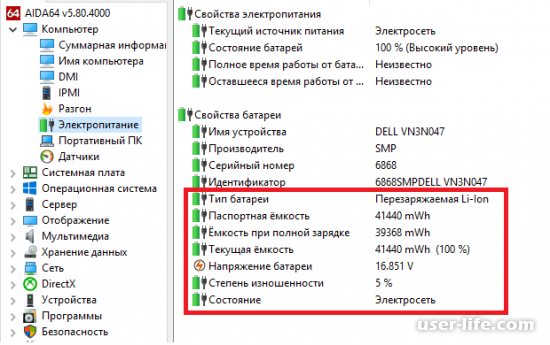




























Добавить комментарий!